ps的“曲线图”功能,是ps中较为常用的功能,在调整图片曝光,颜色时都时长被用到。我们以ps2019为例,简单讲解一下“曲线图”功能。
将照片导入ps,在ps界面中,使用快捷键:“ctrl+o”导入需要压缩的图片或点击ps左上角的文件菜单栏,选中“文件——打开”,选中需要压缩的图片并导入。
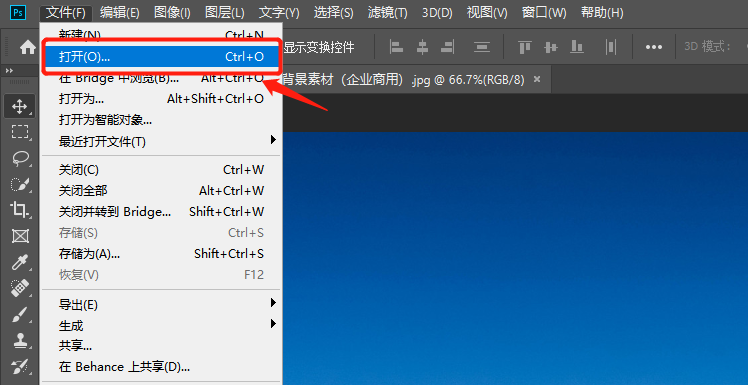
在菜单中点击“图像——调整——曲线”,打开曲线图功能。
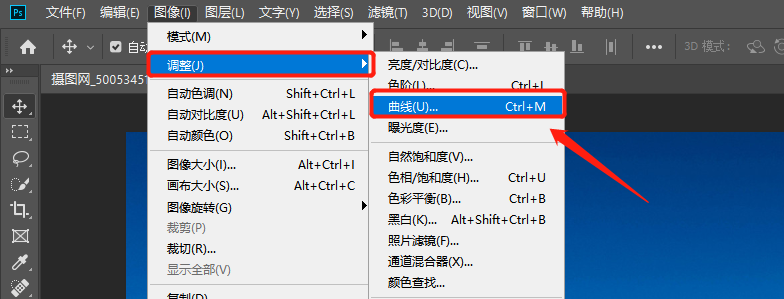
ps里有常备的一些预设,在曲线图菜单中,选择“预设”,即可选择相应的预设样式。
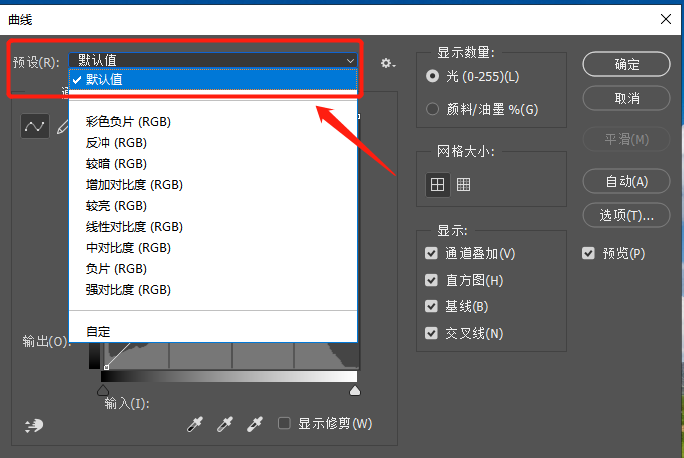
在ps的“曲线”功能菜单,点击“通道”选项,即可对图片的“红、绿、蓝”三个通道分别进行调整;该功能走调色时较为常用。
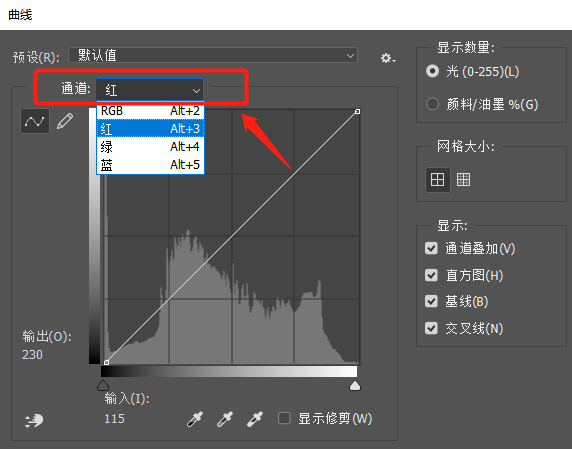
曲线图可以理解对照片亮暗区的反应,曲线图左边代表着图片的暗区,右边代表着图片的亮区,曲线往下拉,图片变暗,曲线往上拿,图片变亮。
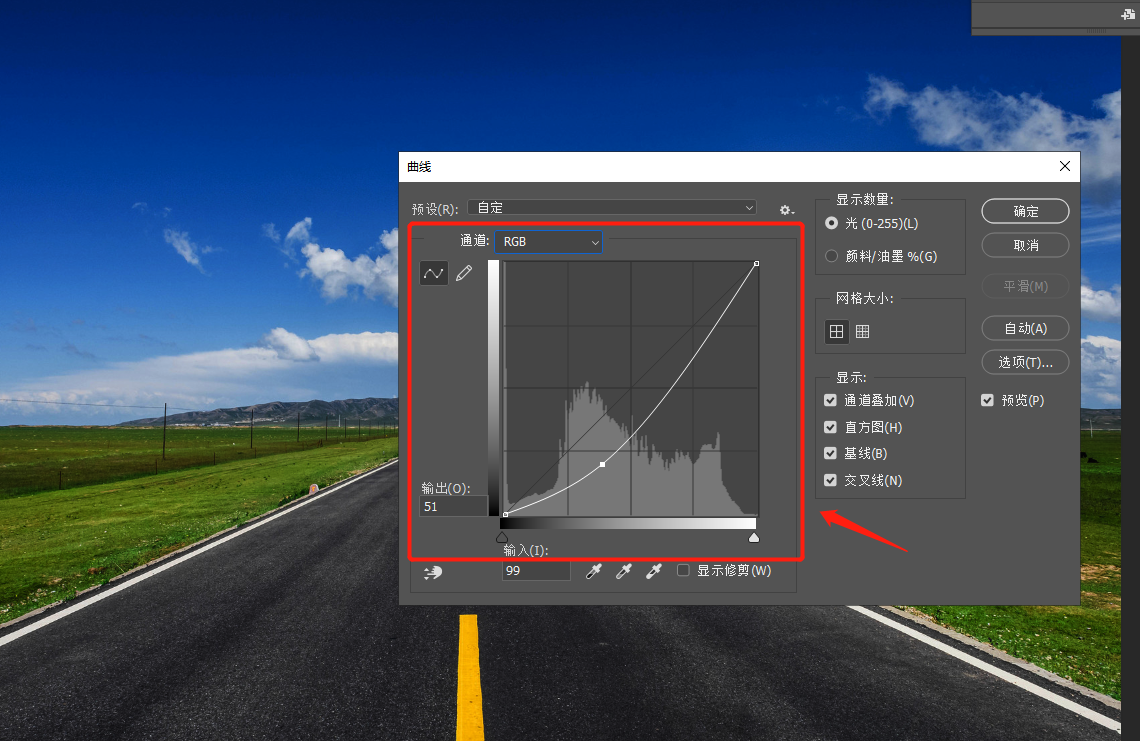
声明:泡知生活所有作品均有版权,严禁转载/采集等行为,泡知生活保留诉讼权益.